Edición de Campos de URL de Tareas
QuickPlanX proporciona múltiples campos de URL para cada tarea, lo que te permite crear hipervínculos a diversos recursos en línea, incluidas páginas web, archivos en la nube y más.
Los campos de URL son campos versátiles y personalizables sin restricciones de uso predefinidas. Cada campo te permite ingresar tanto un título como una dirección de URL para cualquier tarea en tu proyecto. QuickPlanX proporciona 8 campos de URL para adaptarse a las necesidades específicas de tu proyecto. Consulta más detalles sobre este campo.
Cómo Editar
QuickPlanX ofrece dos métodos principales para modificar los valores de URL dentro del panel Inspector:
Entrada Manual
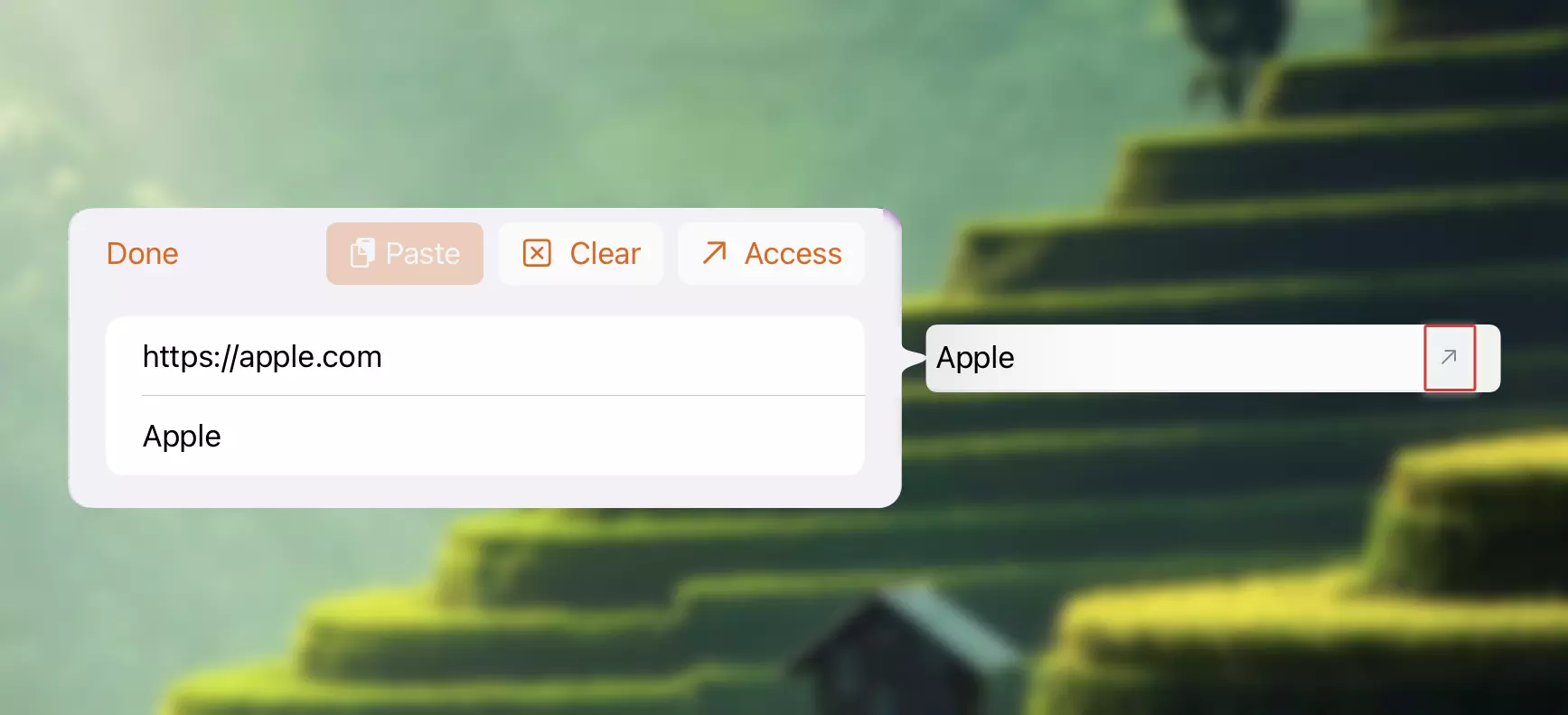
-
Localiza el campo de URL deseado dentro del panel Inspector para la tarea seleccionada.
-
Haz clic en el campo o tócalo (según tu dispositivo).
-
Aparecerá una ventana emergente que te permitirá ingresar la siguiente información:
-
Dirección URL: Pega o escribe la dirección web completa a la que deseas vincular.
-
Título: Ingresa un título descriptivo para la URL.
Obtención Automática de TítuloDespués de ingresar la dirección URL, si la URL es una página web, QuickPlanX intentará obtener el título de la página automáticamente cuando sea posible. Sin embargo, ten en cuenta que si la página web utiliza tecnología especializada, es posible que el título no se obtenga con éxito.
-
Arrastrar y Soltar (Mac)
Aprovecha la funcionalidad de arrastrar y soltar para crear enlaces URL de manera eficiente. En Mac, QuickPlanX te permite editar la URL soltando una URL desde otras aplicaciones. Puedes arrastrar una URL desde una página web u otra aplicación.
Control Total sobre el Contenido de la URL
QuickPlanX no limita tu entrada en los campos de URL y no valida tu entrada. Asumes la plena propiedad y responsabilidad de la disponibilidad y seguridad de las URL que incluyas.
Video de Demostración
Por favor, mira el siguiente video para obtener una guía sencilla sobre cómo editar los valores de URL.
Acceder a las URL Vinculadas
- Cuando hayas agregado una URL con éxito, aparecerá un botón cerca del título de la URL dentro del panel Inspector.
- Hacer clic o tocar este botón abrirá directamente el recurso vinculado utilizando tu navegador web predeterminado.
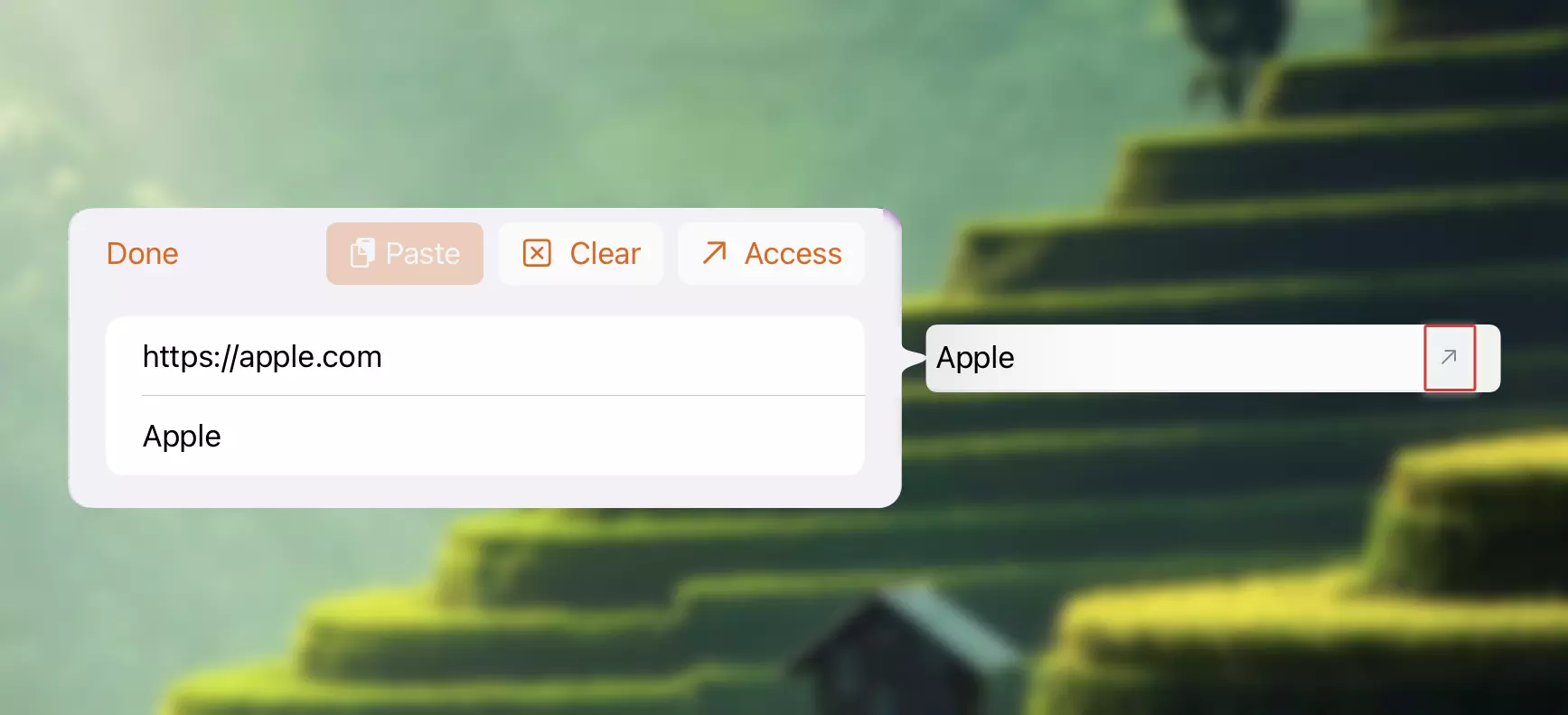
Vincular a Archivos en Almacenamiento en la Nube de Terceros
Para vincular archivos a tareas, se recomienda encarecidamente que los almacenes en servicios de almacenamiento en la nube como Google Drive o OneDrive. Esto garantiza la accesibilidad en todos tus dispositivos. Al utilizar el almacenamiento en la nube, solo necesitas incluir la URL dentro de QuickPlanX, promoviendo un rendimiento óptimo durante la sincronización.
Recomendación: Para una accesibilidad perfecta en todos los dispositivos, es mejor aprovechar el almacenamiento en la nube para la vinculación de archivos dentro de QuickPlanX.
Google Drive
Si todos tus dispositivos utilizan la misma cuenta de Google para acceder a Google Drive, puedes obtener directamente la URL de un archivo siguiendo la captura de pantalla a continuación.
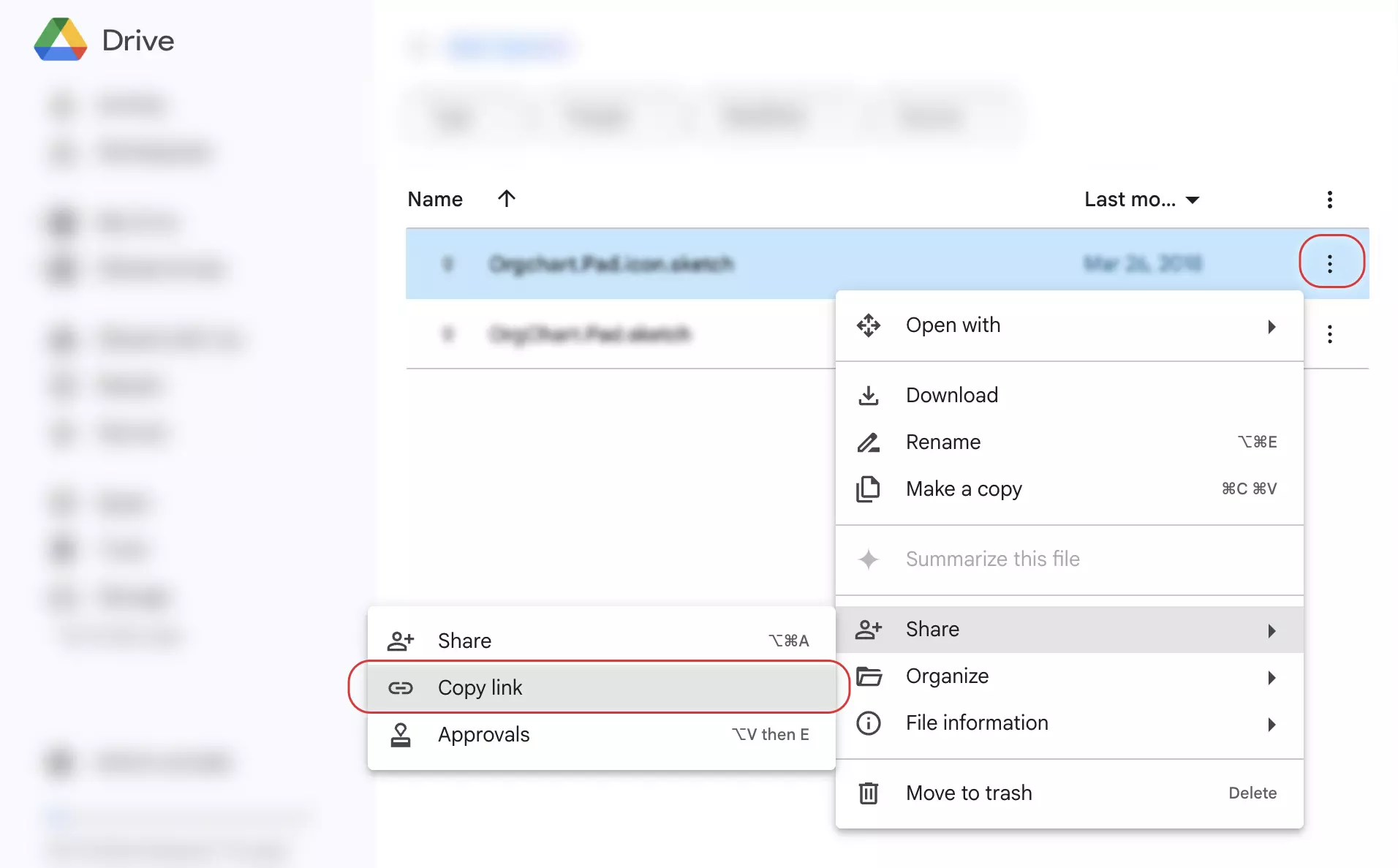
OneDrive
Consulta los detalles sobre cómo compartir archivos con un enlace de copia en OneDrive.
Notas
QuickPlanX prioriza la libertad del usuario y no restringe el contenido de las URL ingresadas. No verifica el contenido vinculado. Eres responsable de las URL que incluyas.
QuickPlanX en Mac admite la funcionalidad de arrastrar y soltar para crear enlaces a archivos locales desde el Finder. Hacer clic en el botón "Acceder" en este escenario revelará el archivo dentro del Finder. Sin embargo, estos enlaces a archivos locales no funcionarán en otros dispositivos.
Consejos
Haz un Mejor Uso de las URL
Usa tu imaginación para explorar las posibilidades: descubrirás que puedes usar los campos de URL para muchos tipos de trabajo, como conectarte a partes específicas de otra aplicación, acceder a diferentes servicios web y más.
Consulta los esquemas de URL para obtener más ideas. También puedes encontrar algunos esquemas de URL para dispositivos iOS.
Visibilidad de Campos
Aprende a mostrar u ocultar campos en el gráfico para personalizar la vista de tu proyecto y centrarte en la información más relevante para tu flujo de trabajo.